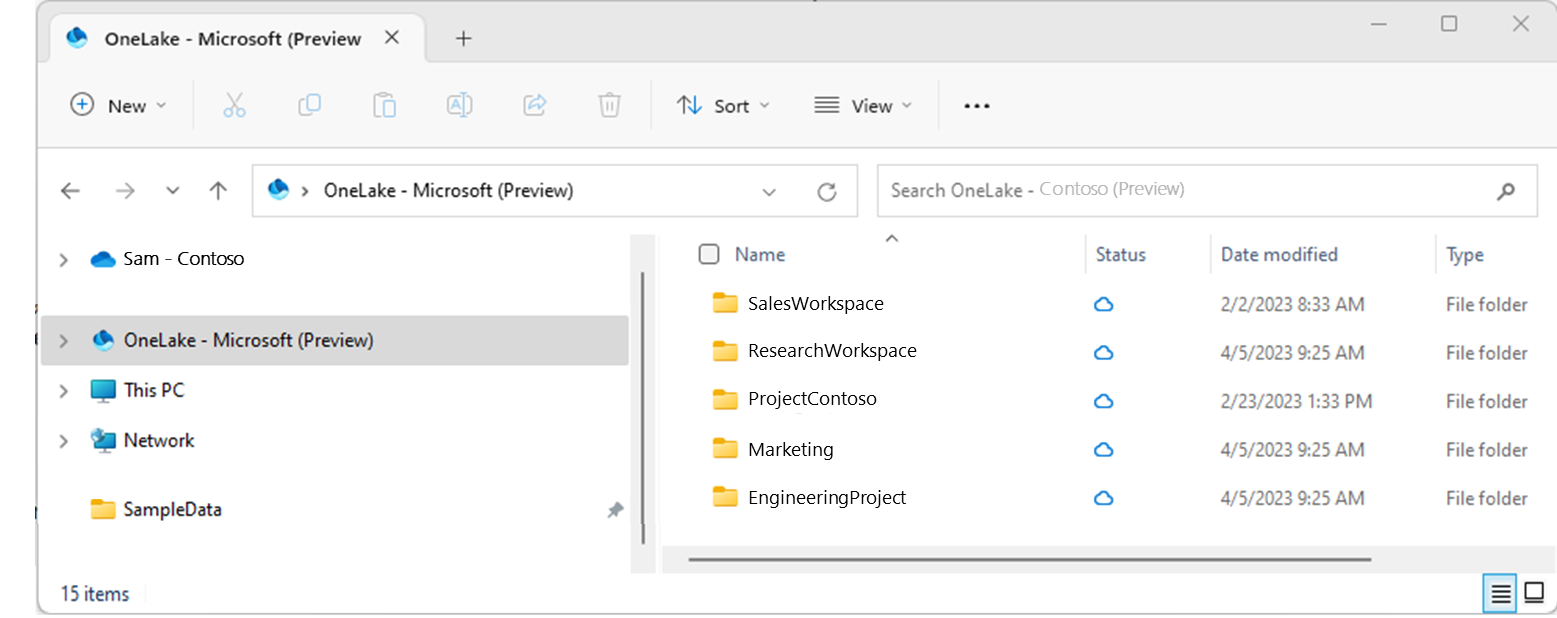Not
Bu sayfaya erişim yetkilendirme gerektiriyor. Oturum açmayı veya dizinleri değiştirmeyi deneyebilirsiniz.
Bu sayfaya erişim yetkilendirme gerektiriyor. Dizinleri değiştirmeyi deneyebilirsiniz.
OneLake dosya gezgini uygulaması, OneLake'i Windows Dosya Gezgini ile sorunsuz bir şekilde tümleştirir. Bu uygulama, Windows Dosya Gezgini erişiminiz olan tüm OneLake öğelerini otomatik olarak eşitler. "Eşitleme", dosya ve klasörlerdeki güncel meta verileri çekmeyi ve onelake hizmetine yerel olarak yapılan değişiklikleri göndermeyi ifade eder. Eşitleme verileri indirmez, yer tutucular oluşturur. Verileri yerel olarak indirmek için bir dosyaya çift tıklamanız gerekir.
Önemli
Bu özellik önizleme aşamasındadır.
Windows Dosya Gezgini aracılığıyla bir dosya oluşturduğunuzda, güncelleştirdiğinizde veya sildiğinizde, bu dosya değişiklikleri otomatik olarak OneLake hizmetine eşitler. Dosya Gezgini dışında yapılan öğe güncelleştirmeleri otomatik olarak eşitlenmez. Bu güncelleştirmeleri çekmek için Windows Dosya Gezgini'da öğeye veya alt klasöre sağ tıklamanız ve OneLake'ten Eşitle'yiseçmeniz gerekir.
Yükleme yönergeleri
OneLake dosya gezgini şu anda Windows'ı destekler ve Windows 10 ve 11'de doğrulanmıştır.
Yüklemek için:
Yüklemeye başlamak için dosyaya çift tıklayın.
Yer tutucular ve indirilen tüm içerikler için bilgisayarınızda depolama konumudur
\%USERPROFILE%\OneLake - Microsoft\.
Uygulamayı yükleyip başlattıktan sonra Artık OneLake verilerinizi Windows Dosya Gezgini'de görebilirsiniz.
Sürüm 1.0.13'den itibaren OneLake dosya gezgini uygulaması artık yeni bir güncelleştirme kullanılabilir olduğunda sizi bilgilendirecektir. Yeni bir sürüm kullanıma sunulduğunda ve OneLake simgesi değiştiğinde bir Windows bildirimi alırsınız. Windows bildirim alanındaki OneLake simgesine sağ tıklayın. Kullanılabilir Güncelleştir'i seçin ve güncelleştirme adımlarını izleyin.
Sınırlamalar ve önemli noktalar
"/" karakterine sahip çalışma alanı adları, gibi
%23kodlanmış kaçış karakterleri ve GUID gibi görünen adlar eşitlenmez.Windows ayrılmış karakterleri içeren dosya veya klasörler eşitlenemiyor (daha fazla bilgi edinin).
Windows araması devre dışı bırakılırsa OneLake dosya gezgini başlatılamaz.
Windows Dosya Gezgini büyük/küçük harfe duyarsızken OneLake büyük/küçük harfe duyarlıdır. Diğer araçları kullanarak OneLake hizmetinde aynı ada ancak farklı durumlara sahip dosyalar oluşturabilirsiniz, ancak Windows Dosya Gezgini dosyalardan yalnızca birini (en eskisini) gösterir.
Ağ sorunu nedeniyle bir dosya eşitlenemiyorsa OneLake ile Eşitle'yi tetiklemeniz gerekir. Dosyayı açıp kaydederek ve eşitleme işlemini sorarak bunu yapabilirsiniz. Alternatif olarak, şu komutu yürüterek PowerShell kullanarak bir değişiklik olayı tetikleyebilirsiniz:
(Get-Item -Path "<file_path>").LastWriteTimeUtc = Get-Date
Senaryolar
Aşağıdaki senaryolarda OneLake dosya gezginiyle çalışmaya ilişkin ayrıntılar sağlanır.
OneLake dosya gezginini başlatma ve bu gezginden çıkma
OneLake dosya gezgini Windows'un başlangıcında otomatik olarak başlar. Windows Görev Yöneticisi'nde Başlangıç uygulamaları'nı seçip OneLake'e sağ tıklayıp Devre dışı bırak'ı seçerek uygulamanın otomatik olarak başlatılmasını devre dışı bırakabilirsiniz.
Uygulamayı el ile başlatmak için Windows araması (Windows+S) kullanarak OneLake araması yapın ve OneLake uygulamasını seçin. Önceden eşitlenmiş klasörlerin görünümleri otomatik olarak yenilenir.
Çıkmak için görev çubuğunun en sağında bulunan Windows bildirim alanında OneLake simgesine sağ tıklayın ve Çıkış'ı seçin. Eşitleme duraklatılır ve yer tutucu dosya ve klasörlere erişemezsiniz. Daha önce eşitlenmiş ancak indirilmemiş yer tutucular için mavi bulut simgesini görmeye devam edebilirsiniz.
OneLake'ten güncelleştirmeleri eşitleme
İlk eşitleme sırasında performansı iyileştirmek için OneLake dosya gezgini en üst düzey çalışma alanları ve öğe adları için yer tutucu dosyaları eşitler. Bir öğeyi açtığınızda, OneLake dosya gezgini dosyaları doğrudan bu klasörde eşitler. Ardından, öğenin içindeki bir klasörü açmak, dosyaları doğrudan bu klasörde eşitler. Bu işlevsellik, çalışmaya başlamadan önce tüm dosyaların eşitlenmesini beklemek zorunda kalmadan OneLake içeriğinizde sorunsuz bir şekilde gezinmenizi sağlar.
OneLake dosya gezgini aracılığıyla bir dosya oluşturduğunuzda, güncelleştirdiğinizde veya sildiğinizde, değişiklikler otomatik olarak OneLake hizmetine eşitlenir. OneLake dosya gezgininizin dışında yapılan öğenizdeki güncelleştirmeler otomatik olarak eşitlenmez. Bu güncelleştirmeleri çekmek için OneLake dosya gezgininde çalışma alanı adına, öğe adına, klasör adına veya dosyaya sağ tıklamanız ve OneLake'ten Eşitle'yi seçmeniz gerekir. Bu eylem, daha önce eşitlenmiş olan klasörlerin görünümünü yeniler. Tüm çalışma alanlarının güncelleştirmelerini çekmek için OneLake kök klasörüne sağ tıklayın ve OneLake'ten eşitle'yi seçin.
Farklı hesaplarda oturum açma
Sürüm 1.0.9.0'dan başlayarak, OneLake dosya gezginini yüklediğinizde hangi hesapla oturum açabileceğinizi seçebilirsiniz. Hesaplar arasında geçiş yapmak için Windows bildirim alanındaki OneLake simgesine sağ tıklayın, Hesap'ı seçin ve ardından Oturumu Kapat'ı seçin. Oturumu kapatmak OneLake dosya gezgininden çıkar ve eşitlemeyi duraklatır. Başka bir hesapla oturum açmak için OneLake dosya gezginini yeniden başlatın ve istediğiniz hesabı seçin.
Başka bir hesapla oturum açtığınızda, OneLake dosya gezgininde yenilenen çalışma alanlarının ve öğelerin listesini görürsünüz. Önceki hesapla ilişkili çalışma alanlarına giderseniz OneLake'ten Eşitle'yi seçerek görünümü el ile yenileyebilirsiniz. Farklı bir hesapta oturum açtığınızda bu çalışma alanlarına erişilemez.
Web portalında çalışma alanlarını ve öğeleri açma seçeneği
Sürüm 1.0.10.0'dan başlayarak OneLake dosya gezgini ile Doku web portalı arasında sorunsuz geçiş yapabilirsiniz. OneLake dosya gezginini kullanarak OneLake verilerinize göz atarken bir çalışma alanına sağ tıklayın ve "OneLake-Çalışma> Alanını Çevrimiçi Görüntüle" seçeneğini belirleyin. Bu işlem, Doku web portalında çalışma alanı tarayıcısını açar.
Buna ek olarak, bir öğeye, alt klasöre veya dosyaya sağ tıklayıp "OneLake-View> Item Online" seçeneğini belirleyebilirsiniz. Bu işlem Doku web portalında öğe tarayıcısını açar. Bir alt klasör veya dosya seçerseniz, Doku web portalı her zaman öğenin kök klasörünü açar.
Çevrimdışı destek
OneLake dosya gezgini yalnızca çevrimiçi olduğunuzda ve uygulama çalışırken güncelleştirmeleri eşitler. Uygulama başlatıldığında, önceden eşitlenmiş klasörlerin görünümleri otomatik olarak yenilenir. Çevrimdışıyken eklediğiniz veya güncelleştirdiğiniz dosyalar, siz yeniden kaydedene kadar eşitleme bekliyor olarak gösterilir. Çevrimdışıyken sildiğiniz tüm dosyalar, hizmette hala varsa yenileme sırasında yeniden oluşturulur.
OneLake dosya gezgininde dosya veya klasör oluşturma
Windows Dosya Gezgini'da OneLake bölümüne gidin.
Öğenizdeki uygun klasöre gidin.
Sağ tıklayın ve Yeni klasör veya Yeni dosya türü'nü seçin.
Not
Öğe veya çalışma alanının kökü gibi yazma izniniz olmayan konumlara veri yazarsanız eşitleme başarısız olur. Eşitleyemeyen dosyaları veya klasörleri doğru konuma taşıyarak veya silerek temizleyin.
OneLake dosya gezgininde dosyaları veya klasörleri silme
Windows Dosya Gezgini'da OneLake bölümüne gidin.
Öğenizdeki Dosyalar veya Tablolar klasörüne gidin.
Bir dosya veya klasör seçin ve silin.
Dosyaları düzenleme
Sık kullandığınız uygulamaları kullanarak dosyaları açabilir ve düzenlemeler yapabilirsiniz. Kaydet'in seçilmesi dosyayı OneLake ile eşitler. Sürüm 1.0.11'den başlayarak, Dosyalarınızda Excel ile güncelleştirmeler de yapabilirsiniz. Excel'de güncelleştirmeden sonra dosyayı kapatır ve OneLake ile eşitlemeyi başlatır.
Bir dosyayı yerel olarak düzenler ve Kaydet'i seçerseniz, OneLake dosya gezgini uygulaması, OneLake'ten en son Eşitle'yi seçtiğinizden bu yana dosyanın başka bir yerde (başka biri tarafından) güncelleştirilip güncelleştirilmediğini algılar. Eylemi onayla iletişim kutusu görüntülenir:
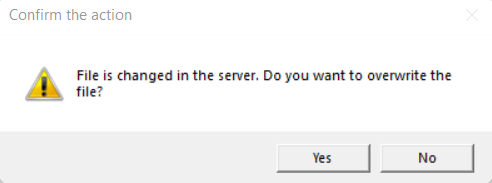
Evet'i seçerseniz, yerel değişiklikleriniz OneLake'ten Eşitle'yi son seçtiğinizden bu yana dosyada yapılan diğer değişikliklerin üzerine yazılır.
Hayır'ı seçerseniz, yerel değişiklikler OneLake hizmetine gönderilmez. Ardından OneLake'ten Eşitle'yi seçerek yerel değişikliklerinizi geri alabilir ve dosyayı hizmetten çekebilirsiniz. Ya da çakışmaları önlemek için dosyayı yeni bir adla kopyalayabilirsiniz.
Dosyaları kopyalama veya taşıma
Ctrl+C ve Ctrl+V gibi standart klavye kısayollarını kullanarak öğelerinize dosya kopyalayabilirsiniz. Dosyaları sürükleyip bırakarak da taşıyabilirsiniz.
Büyük dosyalar ve çok sayıda dosya için destek
OneLake dosya gezginini kullanarak dosyaları karşıya yüklediğinizde veya indirdiğinizde, performans OneLake API'lerini kullanmaya benzer olmalıdır. Genel olarak, OneLake'ten yapılan değişiklikleri eşitlemek için geçen süre, dosya sayısıyla orantılıdır.
OneLake kısayol desteği
OneLake kısayolları dahil olmak üzere öğelerinizdeki tüm klasörler görünür. Bu kısayollardaki dosya ve klasörleri görüntüleyebilir, güncelleştirebilir ve silebilirsiniz.
İstemci tarafı günlükleri
Sürüm 1.0.10'dan başlayarak, görev çubuğunun en sağında bulunan Windows bildirim alanındaki OneLake simgesine sağ tıklayarak istemci tarafı günlüklerinizi bulabilirsiniz. Tanılama İşlemleri> aç'ı seçin. Bu, günlükler dizininizi yeni bir Windows dosya gezgini penceresinde açar.
İstemci tarafı günlükleri yerel makinenizde altında %temp%\OneLake\Diagnostics\depolanır.
Tanılama İşlemleri> etkinleştir'i seçerek ek istemci tarafı günlük kaydını etkinleştirebilirsiniz.
Release Notes (Sürüm Notları)
Sürüm 1.0.11'den başlayarak, görev çubuğunun en sağında bulunan Windows bildirim alanındaki OneLake simgesine sağ tıklayarak OneLake dosya gezgininin her sürümü hakkında bilgi bulabilirsiniz. Sürüm Notları>tıklayın. Bu, tarayıcı pencerenizde OneLake dosya gezgini sürüm notları sayfasını açar.
Kaldırma yönergeleri
Uygulamayı kaldırmak için Windows'da OneLake'i arayın. OneLake altındaki seçenekler listesinde Kaldır'ı seçin.
Kiracı ayarı OneLake dosya gezginine erişimi etkinleştirir
Kiracı yöneticileri, Microsoft Fabric yönetici portalında kuruluşlarının OneLake dosya gezginine erişimi kısıtlayabilir. Ayar devre dışı bırakıldığında kuruluşunuzdaki hiç kimse OneLake dosya gezgini uygulamasını başlatamıyor. Uygulama zaten çalışıyorsa ve kiracı yöneticisi ayarı devre dışı bırakırsa uygulamadan çıkar. Yer tutucular ve indirilen içerik yerel makinelerde kalır, ancak kullanıcılar OneLake ile veya OneLake'ten veri eşitleyemez.
OneLake dosya gezgini simgeleri
Bu OneLake dosya gezgini simgeleri, dosya veya klasörün eşitleme durumunu belirtmek için Windows Dosya Gezgini görünür.
| Simge | Simge açıklaması | Anlamı |
|---|---|---|

|
Mavi bulut simgesi | Dosya yalnızca çevrimiçi kullanılabilir. Yalnızca çevrimiçi dosyalar bilgisayarınızda yer kaplamaz. |

|
Yeşil onay işareti | Dosya yerel bilgisayarınıza indirilir. |

|
Bekleyen okları eşitleme | Eşitleme devam ediyor. Dosyaları karşıya yüklerken bu simge görünebilir. Eşitleme bekleyen oklar kalıcıysa, dosyanızda veya klasörünüzde eşitleme hatası olabilir. Yerel makinenizdeki istemci tarafı günlüklerinde altında %temp%\OneLake\Diagnostics\daha fazla bilgi bulabilirsiniz. |
İlgili içerik
- Doku ve OneLake güvenliği hakkında daha fazla bilgi edinin.
- En son OneLake dosya gezginindeki yenilikler